 Martedì Facebook lanciato la sua seconda app mobile ufficiale, denominata Facebook Messenger. L'app gratuita, realizzata per dispositivi iOS e Android, consente agli utenti di chattare e inviare messaggi istantaneamente tramite connessioni Wi-Fi, 3G e 4G o tramite SMS. Meno di 24 ore dopo il suo rilascio, alcuni sostengono già che sia uno dei principali concorrenti di BlackBerry Messenger, iMessage di Apple, di prossima lancio, e persino standard sms servizi di sms. Qui ti guiderò attraverso una panoramica pratica di Facebook Messenger per aiutarci tutti a capire meglio cos'è Facebook Messenger e quali servizi può o meno soffocare.
Martedì Facebook lanciato la sua seconda app mobile ufficiale, denominata Facebook Messenger. L'app gratuita, realizzata per dispositivi iOS e Android, consente agli utenti di chattare e inviare messaggi istantaneamente tramite connessioni Wi-Fi, 3G e 4G o tramite SMS. Meno di 24 ore dopo il suo rilascio, alcuni sostengono già che sia uno dei principali concorrenti di BlackBerry Messenger, iMessage di Apple, di prossima lancio, e persino standard sms servizi di sms. Qui ti guiderò attraverso una panoramica pratica di Facebook Messenger per aiutarci tutti a capire meglio cos'è Facebook Messenger e quali servizi può o meno soffocare.
 Entrando
Entrando
Naturalmente chi vuole utilizzare Facebook Messenger deve prima avere un account Facebook. Se, miracolosamente, non sei già su Facebook, Messenger ti permette di iscriverti direttamente dalla schermata iniziale. La registrazione viene effettivamente effettuata tramite il browser mobile del telefono, che si apre automaticamente quando si fa clic sul pulsante di registrazione. Il processo è semplice; sono richiesti solo nome, data di nascita, sesso e password. Una volta terminato, l'app ti invia messaggi di conferma tramite SMS. Riapri semplicemente l'app, inserisci le tue informazioni e sei pronto per partire. Chiunque abbia già un account Facebook, tutti e 750 milioni, potrà semplicemente inserire le proprie credenziali ed effettuare il login, proprio come fareste su Facebook.com.
Video consigliati
Tutto questo è una tariffa standard che verrà naturale a chiunque abbia mai utilizzato un'app mobile che richiede l'accesso.
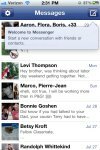 Schermo di casa
Schermo di casa
Dopo aver effettuato l'accesso, verrai indirizzato a una schermata iniziale che mostra tutte le tue conversazioni precedenti sia dalla chat di Facebook che dai messaggi di Facebook. I messaggi non letti sono indicati da un punto blu sul lato destro del messaggio, che mostra il nome delle persone coinvolte nella conversazione, nonché una breve anteprima di ciò che contiene il messaggio. La schermata iniziale include anche una nuova icona del messaggio nell'angolo in alto a destra e un'icona delle impostazioni in alto a sinistra.
Imparentato
- Ho provato l'incredibile fotocamera dello Xiaomi 13 Ultra: ecco le mie prime impressioni
- Sono passati 50 anni dalla prima telefonata sul cellulare
- Instagram e Facebook giù? Non sei solo
La schermata iniziale ha tutte le funzionalità che speri, ma poiché è solo un elenco di conversazioni, potrebbe sembrare un po' strano per le persone che si aspettano di più da una pagina dashboard, con icone per ogni funzione, come nel caso del Facebook standard app. All'inizio ho avuto questa reazione, ma mi sono rapidamente abituato all'aspetto di Messenger.
 Rispondere e inviare nuovi messaggi
Rispondere e inviare nuovi messaggi
Come su Facebook, fai semplicemente clic su un messaggio e si aprirà una finestra di dialogo che mostra tutti i messaggi precedenti in quel thread. Per rispondere basta toccare la casella di testo in basso.
Per inviare un nuovo messaggio, tocca l'icona nell'angolo in alto a destra, che assomiglia a una penna e un blocco di carta. Fare clic sul campo "A:" per aggiungere contatti. Come per la ricerca degli amici su Facebook, così come per le menzioni nei post e nei messaggi in bacheca, digitando la prima lettera di a il nome del contatto visualizza un elenco di amici rilevanti sia dal tuo elenco di amici di Facebook, sia da quello del tuo dispositivo rubrica. I contatti per i quali hai un numero di cellulare sono indicati da una piccola icona del telefono accanto al nome e alla foto. I messaggi inviati a persone con un numero di cellulare disponibile, ma senza l'app mobile installata, riceveranno i messaggi tramite SMS. Possono rispondere a tali messaggi inviando la loro risposta tramite SMS o tramite Facebook.
Dopo aver aggiunto tutte le persone che desideri aggiungere, tocca semplicemente il campo di testo e inserisci il tuo messaggio. Toccando la piccola freccia nell'angolo destro del campo di testo si attiva e disattiva la condivisione della posizione. Messenger ti consente anche di inviare foto nei tuoi messaggi, proprio come faresti con un messaggio MMS. Una schermata di richiesta ti consente di scattare una nuova foto o sceglierne una dall'album fotografico del tuo dispositivo.
Come il resto di questa app, la risposta e l'invio di nuovi messaggi funzionano esattamente come ci aspetteremmo. Le funzioni hanno funzionato in modo rapido e intuitivo. Nessuna lamentela qui.
Impostazioni
Facebook Messenger ha due tipi di impostazioni: impostazioni universali, che modificano il comportamento generale dell'app, e impostazioni di conversazione, che si applicano solo a ogni singolo messaggio.
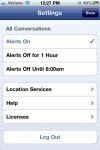 Impostazioni universali
Impostazioni universali
Per modificare le impostazioni universali, basta fare clic sull'icona a forma di ingranaggio nell'angolo in alto a sinistra della schermata principale, che apre la pagina delle impostazioni. Da qui puoi impostare Messenger in modo che ti avvisi non appena ricevi un messaggio oppure puoi disattivare gli avvisi per un'ora o fino alle 8:00 del mattino successivo.
Mi sembra molto strana questa impostazione. Posso capire che si voglia disattivare gli avvisi, ma le restrizioni di un'ora e delle 8 del mattino sembrano peculiari e arbitrarie. Cosa succede se desideri disattivare gli avvisi per tre ore? E se fossero le 7:30 adesso o fossero appena passate le 8 15 minuti fa? È stranamente restrittivo. Questa funzione sarebbe molto più utile se potessi decidere l'esatto periodo di tempo in cui desideri disattivare gli avvisi.
La schermata delle impostazioni universali include anche le schede Servizi di localizzazione, Guida e Licenze. Di questi, solo la scheda Aiuto sembra particolarmente utile.
 Impostazioni di conversazione
Impostazioni di conversazione
È possibile accedere alle impostazioni delle conversazioni tramite la scheda a forma di ingranaggio che appare nell'angolo in alto a destra quando sei in una conversazione individuale. Se stai chattando solo con una persona, la prima schermata delle impostazioni della conversazione ti consente di impostare le tue preferenze di avviso, che include la disattivazione dell'audio di quella conversazione per un'ora, fino al mattino successivo, oppure puoi semplicemente disattivare gli avvisi per quella conversazione del tutto. Quando chatti con un gruppo, hai anche la possibilità di rinominare la chat, il che può rendere più semplice tenere traccia delle varie conversazioni. Puoi anche scegliere di abbandonare completamente la conversazione.
Nella parte inferiore dello schermo ci sono altre due schede di impostazioni, una denominata "Persone" e un'altra denominata "Mappa". Persone ti consente di modificare chi riceve i messaggi aggiungendo o eliminando contatti. La mappa apre una finestra integrata di Google Maps, che mostra automaticamente dove è stato inviato ogni testo, a condizione che il mittente abbia attivato la condivisione della posizione.
Ho detto la mia sulla funzione di disattivazione degli avvisi (ha bisogno di lavoro) ma le funzionalità Persone e Mappa sembrano davvero utili. Tutti desiderano aggiungere un'altra persona in una conversazione e vedere da dove le persone ti inviano messaggi può essere d'aiuto in tutti i tipi di scenari. Nel complesso, queste impostazioni e funzionalità sono le parti più rifinite dell'app.
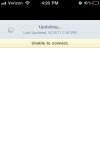 I problemi
I problemi
Devo premettere questa parte dicendo che, per la maggior parte, l'app ha funzionato perfettamente e più o meno come spero e mi aspetto che funzioni. Ma mi sono imbattuto in un grosso problema. L'app “non è riuscita a recuperare le conversazioni” per più di un'ora e mezza e, quindi; Non sono riuscito a fare nulla con l'app. Ha semplicemente provato a caricare costantemente le conversazioni ed è rimasto completamente bloccato su quello schermo. Alla fine, dopo aver spento e riacceso ripetutamente il mio telefono (iPhone 4), l'app ha finalmente funzionato di nuovo correttamente e non si è più verificato il problema tecnico.
A parte questa piccola follia, non ho molto di cui lamentarmi.
Conclusione
Facebook Messenger offre esattamente le funzionalità che ti aspetteresti che offrisse. Funziona abbastanza bene e, a parte un piccolo problema tecnico, ha funzionato in modo eccellente, a parte quell'odioso problema di disattivazione degli allarmi. In termini di se questo ucciderà BlackBerry Messenger o gli SMS, la risposta è no. Non lo farà. Almeno, non da solo. (Gli SMS moriranno e dovrebbero morire di una morte dolorosa il più rapidamente possibile, ma Messenger non consegnerà la morte colpo.) Le persone che usano questi servizi continueranno a usarli e probabilmente useranno Facebook Messenger, pure. Il concorrente più vicino sarà probabilmente iMessage di Apple, una volta rilasciato. Ma come BBM, anche questo avrà il suo posto.
Date le capacità di messaggistica di gruppo, la facilità d'uso e le funzionalità pratiche, Messenger avrà sicuramente un grande appeal. (In effetti, è già la migliore app gratuita sull'App Store di iTunes.) E se Facebook è il modo con cui ti mantieni in contatto più spesso, allora Messenger è la nuova app indispensabile.
Raccomandazioni degli editori
- Meta porta gli avatar dei cartoni animati nelle videochiamate su Instagram e Messenger
- Come ottenere la tua quota della liquidazione di 750 milioni di dollari di Facebook
- L'ultimo iPad ha appena ottenuto il suo primo vero sconto per il Black Friday
- Apple Watch Series 8 ha appena ottenuto il suo primo grande sconto
- Meta ha trovato oltre 400 app mobili “progettate per rubare” gli accessi a Facebook



